pokud jste milovníkem Minecraftu, nenechte si ujít tento příspěvek. Vědět, jak hrát Minecraft offline, vám může pomoci bavit se, když jste ve vlaku nebo v letadle bez stabilní sítě.
- Pro Java edition
- Windows 10 edition
Metoda 1: Pro Java edition
Jestli hraješ Java edition, je to super snadné hrát v režimu offline.
- spusťte Minecraft Launcher a vyberte SinglePlayer.
- vyberte hru nebo vytvořte nový svět.
- Klikněte Na Vytvořit Nový Svět.
- zadejte název světa a poté vyberte herní režim.
- klikněte na Vytvořit nový svět a máte dobré jít.
Metoda 2: Windows 10 edition
pokud máte Minecraft Windows 10 Edition, tato metoda je pro vás.
nejprve se musíte připravit v online situaci pro offline režim.
musíte se ujistit, že zařízení, které chcete používat offline, je nastaveno jako určené offline zařízení. Postupujte podle níže uvedeného kroku:
- ujistěte se, že jste online.
- stiskněte klávesu Windows logo + I a klikněte na Aktualizovat & zabezpečení.
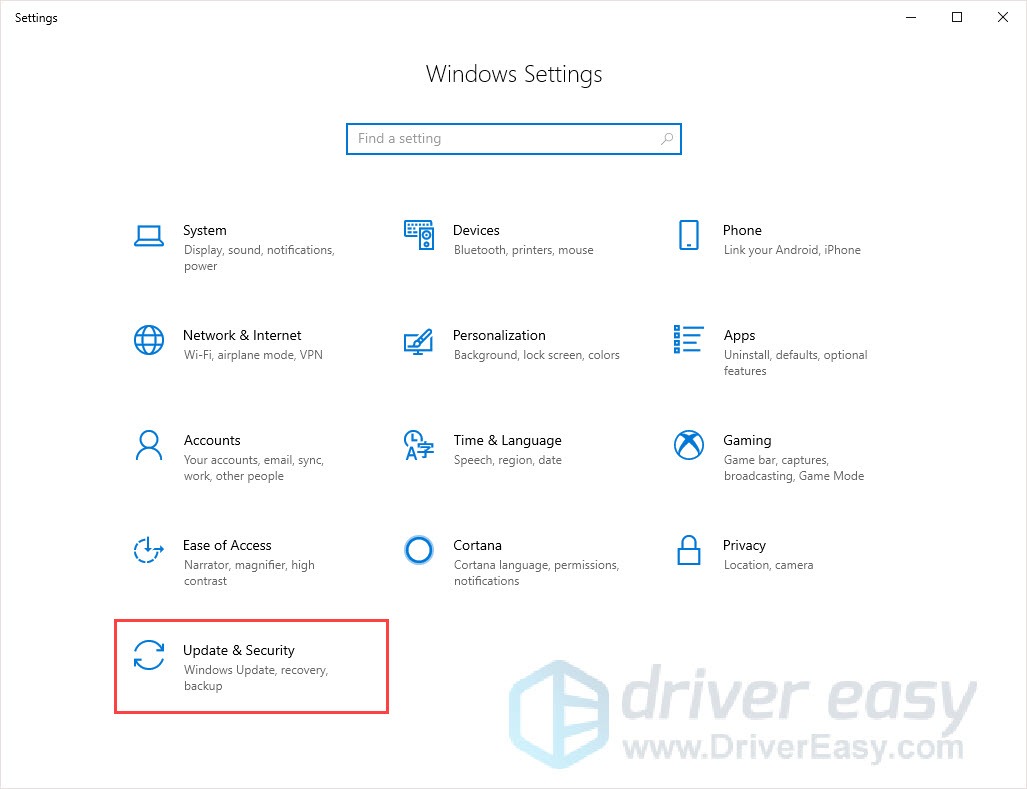
- vyberte kartu Windows Update a klikněte na Zkontrolovat aktualizace, abyste se ujistili, že máte nejnovější aktualizace systému Windows.

- přihlaste se do obchodu Microsoft Store.
- klikněte na svůj uživatelský účet a zvolte Nastavení.
- pod ním Zvolte oprávnění Offline. Ujistěte se, že je přepínač zapnutý.
nyní bude toto zařízení označeno jako offline. Ostatní zařízení používaná k nastavení offline se automaticky přepnou na Vypnuto a již nebudou moci hrát hry offline.
poté připravte hru.
- Spusťte Minecraft.
- přihlaste se k účtu Xbox Live.
- když začnete hrát, můžete ukončit, pokud chcete.
nyní můžete hrát Minecraft Windows 10 edition offline.
Chcete-li se dozvědět více podrobností o režimu offline, můžete tyto informace vyhledat podle níže uvedených kroků.
- spusťte Microsoft Store a klikněte na svůj profil.
- klikněte na Moje knihovna a zvolte hry > Zobrazit vše.
- vyberte Minecraft a přejděte dolů na další informace.
- v části Další informace klikněte na odkaz Podpora.
- klikněte na odkaz pro FAQ a najděte podrobnosti o režimu offline.
bonusový tip: aktualizujte ovladače
Chcete-li získat lepší herní zážitek, doporučujeme aktualizovat ovladače. Jako příklad si vezměte grafickou kartu.Výrobci grafických karet jako Nvidia, AMD a Intel neustále uvolnění nové grafické ovladače, aby opravit chyby a zlepšit výkon a herní zážitek.
pokud je grafický ovladač v počítači zastaralý nebo poškozený, možná nebudete moci využívat optimální herní zážitek a někdy se můžete dostat do problému s havárií řízení.
Chcete-li zabránit a opravit problémy, raději aktualizujte ovladače.
existují dva způsoby, jak můžete aktualizovat ovladače:
Ruční aktualizace ovladače – můžete aktualizovat grafické ovladače ručně tím, že půjdete na webové stránky výrobce vaší grafické karty, a hledá pro nejnovější správný ovladač. Nezapomeňte vybrat pouze ovladače, které jsou kompatibilní s vaší verzí systému Windows.
Automatická aktualizace ovladače – pokud nemáte čas, trpělivost nebo počítačové dovednosti k ruční aktualizaci ovladačů videa a sledování, můžete to místo toho udělat automaticky pomocí ovladače Easy.
Driver Easy automaticky rozpozná váš systém a najít správné ovladače pro váš přesný grafické karty a verzi vašeho systému Windows, a to bude stahovat a instalovat je správně:
- Stáhnout a nainstalovat Ovladač Snadné.
- spusťte ovladač snadno a klikněte na Skenovat. Driver Easy pak prohledá váš počítač a zjistí všechny problémové ovladače.

- kliknutím na Aktualizovat vše automaticky stáhnete a nainstalujete správnou verzi všech ovladačů, které ve vašem systému chybí nebo jsou zastaralé. Potřebujete Pro verzi ovladače snadné to udělat, takže budete vyzváni k upgradu.
nebojte se; je dodáván s 30denní zárukou vrácení peněz, takže pokud se vám nelíbí, můžete získat plnou náhradu, žádné otázky.
(Případně, pokud jste pohodlné ruční instalaci ovladačů, můžete kliknout na „Aktualizovat“ vedle každé označené zařízení v bezplatné verzi, aby automaticky stahovat správné ovladače. Jakmile je stažen, můžete jej nainstalovat ručně.)